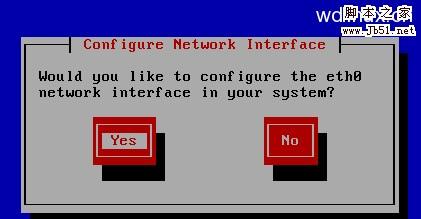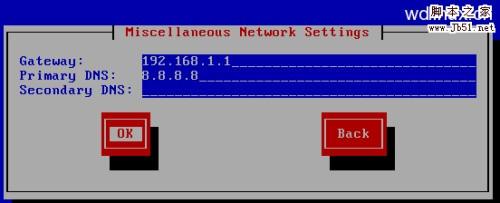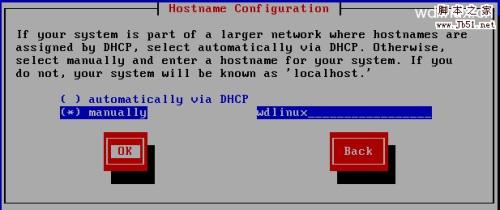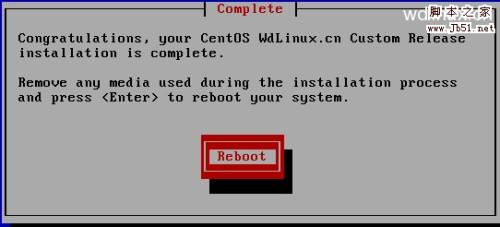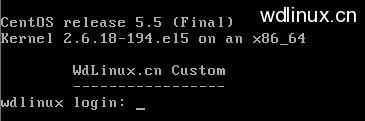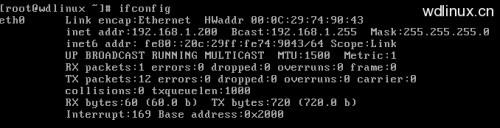wdlinux_lnmp的服务器安装图文教程
10-29
lnmp是linux+nginx+mysql+php的简写,也就是集成了lnmp的环境,安装好系统就连lnmp一起都安装好了
wdlinux_lnmp算是一个终级集成包了,还有wdlinux_lamp的
更多请看 http://www.wdlinux.cn/wdlinux_CentOS_5.5
下面两个为本教程的视频教程
http://v.youku.com/v_show/id_XMjA1NzIyNDE2.html (视频)
http://www.56.com/u16/v_NTQ4MjI1MDk.html (视频)
本文假设VM都安装设置好,ISO文件也下载好,如下图
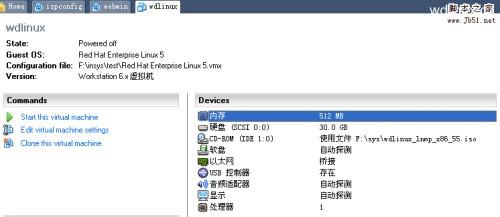
注意,在lamp,lnmp的安装中,硬盘空间至少要30G以上,base版无要求
然后点左边的 Start this virtual machine 开始安装
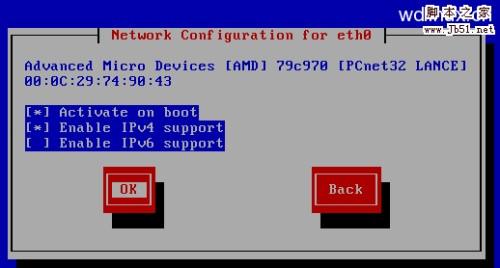
1 网卡随系统启动激活
2 启用IPv4支持
3 启用IPv6支持
1和2都是必须的,3视个人情况,现在IPv6也用得少,基本上不用
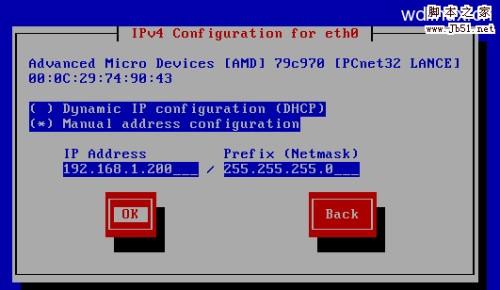
1 是动态获得IP,如局域名内有DHCP服务器,可选此项.
2 普通IP地址配置,需指定IP地址及子网掩码
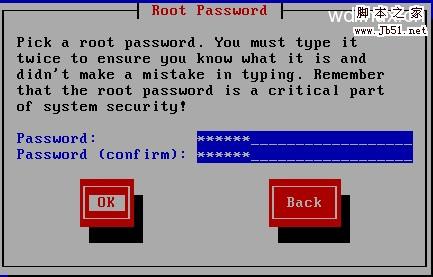
root用户的密码,也是超管的密码
linux/unix默认的系统管理用户名为root,如win系统的administrator
这里设置的是密码
装好系统好,就可以通过ssh来远程连接了
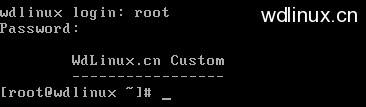
输入用户名:root和密码,回车即可(注意,这里的密码是不会有显示的,可不要以为是卡机了,输完回车就行,如果密码错误,会提示再次登录)
密码便是刚才安装过程中设置的root密码
如看到上面的 [root@主机名 ~]# 说明登录成功了
更多的关于ssh的管理及操作在后文讨论
现在用IE打开看看,将会出现如下图的提示
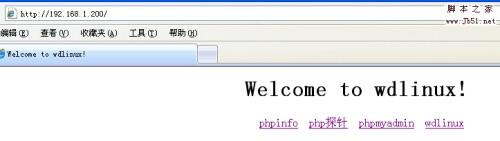
包括phpinfo的信息,php探针,phpmyadmin(mysql管理器)
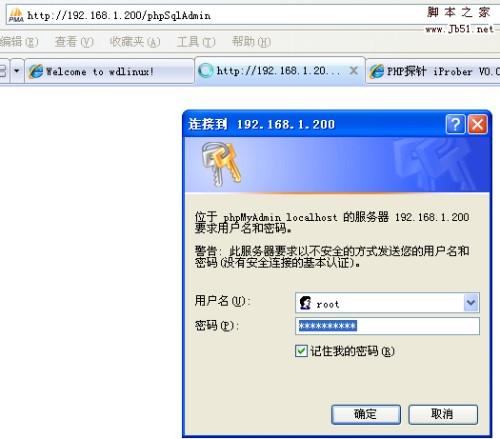
登录mysql的管理密码,默认的用户密码是:root,wdlinux.cn
mysql的默认管理用户也是root,但这里的root,和上面系统的root是同名而不同人,也就是说不相关的.登录后如下图所示
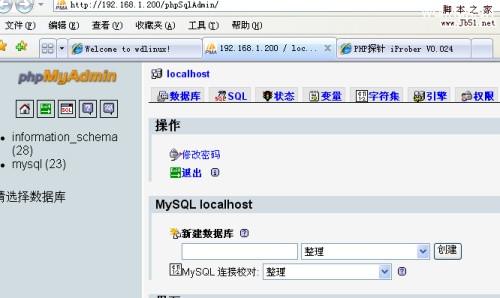
更多有关phpmyadmin的操作,将在后文讨论
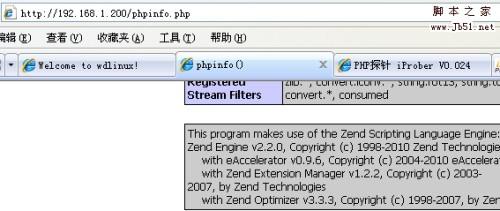
从这个phpinfo可以看到,装好系统,默认已是支持Zend,eaccelerator等加速器了
FTP
装好系统,默认开了一个wdlinux用户,密码为:wdlinux.cn
下面用FTP软件登录看下

点连接 将会出现下面的内容,这表示FTP连接成功,且可以做上传删除等操作了
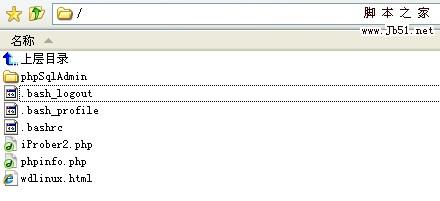
到此,整个系统安装设置已完成
你可以上传论坛,DZ,PHPWIND,DEDECMS等开源程序安装做网站了
如何修改用户名,密码,如何新建FTP用户,如何邦定主机和域名,将在后文讨论
VM的安装及设置 请看 http://www.wdlinux.cn/doc/VM.mht